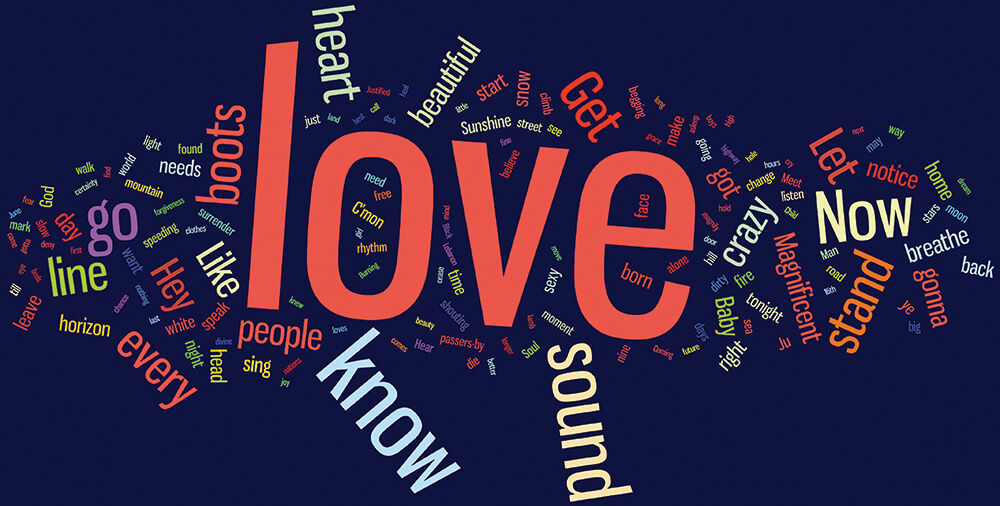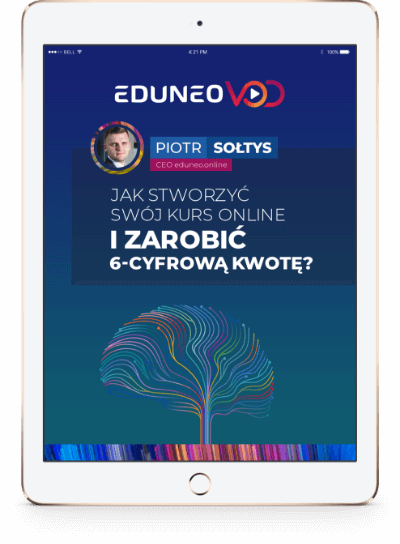Z dziesiątków artykułów czy książek dowiadujemy się, w jaki sposób prowadzić prezentacje. Chodzimy na szkolenia w tym zakresie, aby wypaść jak najlepiej. W którą stronę spoglądać, jak zainteresować naszych słuchaczy, kiedy żartować, jak przekazać najważniejsze informacje by sprzedać nasze usługi. I niby wszystko już wiemy, jesteśmy przygotowani najlepiej, jak to tylko możliwe. Udajemy się do salki konferencyjnej, zaraz przyjdą goście, podłączamy się więc pod rzutnik i… pierwsze co widać na ekranie to nasze zdjęcie z wakacji, bałagan na pulpicie, nazwy plików wg kontrahentów (często są to konkurenci naszych gości). Jednym słowem wszystko na nic. A najgorsze w tym wszystkim jest to, że mało który prowadzący prezentację widzi w tym problem.
Czasem też zdarza się, że ktoś poprosi nas o wersję elektroniczną, by mógł przejrzeć wszystko raz jeszcze w ciszy i spokoju. Znów - plik zbyt duży do załączenia w mailu, więc nagrywamy go na pendrive, który wyląduje później nieużywany w szufladzie. To nie tylko marnotrawstwo budżetu, ale także faux pax, gdyż gadżety reklamowe w większości uznawane są za rodzaj akwizycji. A wystarczy nauczyć się tylko kilku zasad, które wyeliminują wszystkie nasze problemy, a w oczach gości wypadniemy ponadprzeciętnie.
Umiejętności miękkie są najczęstszym tematem szkoleń z zakresu marketingu czy autoprezentacji. Wydaje się nam, że kwestie takie jak czystość wizualna to domena grafików, optymalizacja rozmiaru plików to zadanie dla informatyków a poprawność językowa… no właśnie. Piszemy po swojemu, popełniając dziesiątki błędów, a literówka to najmniejszy błąd, jaki się przytrafia. Nie zdajemy sobie sprawy z tego, jak ważna jest synergia pomiędzy tym, co chcemy przekazać i w jaki sposób to robimy, a tym, co prezentujemy na ekranie. Zarówno umiejętności miękkie, jak i twarde są kluczowe. I wbrew pozorom to te pierwsze trudniej jest nabyć - to właśnie dlatego na nie kładzie się nacisk w programach studiów czy szkoleń. W kwestii tych drugich, wystarczy pamiętać o kilku prostych zasadach i zadbać o odpowiednie oprogramowanie.
Po pierwsze, zawsze korzystajmy z pulpitu rozszerzonego
Niby banał, jednak mało kto korzysta z tej funkcji, która została wdrożona ponad dziesięć lat temu w każdym możliwym systemie operacyjnym. Niezależnie od tego, czy jest to konferencja rządowa, wielkiej korporacji czy małe spotkanie biznesowe, z pewnością w 90% przypadków zobaczymy pulpit prezentującego. Jak więc tego uniknąć? W ustawieniach wyświetlaczy (panel sterowania) poszukajmy opcji „wyświetlanie na wielu monitorach” i wybierzmy “rozszerz”. Wówczas nasz komputer włączy tryb, w którym mamy do dyspozycji dwa niezależne od siebie ekrany - nasz i ten, który widzą odbiorcy. Programy takie jak PowerPoint czy Keynote uruchomią się na naszym pulpicie, jednak po włączeniu trybu prezentacji wyświetlą slajdy na obu. Istnieje wiele ciekawych funkcji i zastosowań tego rozwiązania,
jak choćby usuwanie slajdów czy możliwość edycji treści bez ujawniania tego gościom w trakcie prezentacji.
Jak bardzo bywa to przydatne opowiem na przykładzie jednego z wydarzeń, które prowadziłem od stron technicznej. W trakcie podejmowania władz rządowych i samorządowych zaprosiliśmy ich przedstawicieli do krótkich wystąpień. Jednak w ostatniej chwili, gdy wyświetlany był już slajd powitalny, okazało się, że zamiast ministra gospodarki (bo tak dawniej nazywała się ta funkcja) przyszedł wiceminister. W agendzie (slajd 2) widniał jednak szef resortu. Dzięki włączonemu pulpitowi rozszerzonemu szybko podmieniłem dane na swoim ekranie i gdy nadszedł czas na slajd 2, wszystko było już poprawne.
Dobra prezentacja, czyli jaka?
Pulpit rozszerzony to tylko funkcja, z którą powinniśmy się zapoznać, aby zawsze wypaść profesjonalnie przed naszymi kontrahentami. Jednak ważne jest także to, co prezentujemy od strony wizualnej.
Aby prezentacja była atrakcyjna dla naszego odbiorcy, warto trzymać się pięciu podstawowych zasad:
1. Spójność
Nie chodzi tylko i wyłącznie o spójność z identyfikacją wizualną firmy, ale także prezentacji jako całości. Warto jest wybrać trzy, cztery szablony slajdów, które naprzemiennie wykorzystamy, np. tylko tekst, tekst+zdjęcie, tekst+grafika oraz tzw. przekładki ze slajdami tytułowymi, które pozwolą nam wprowadzić w kolejne poruszane tematy.
2. Kolorystyka i typografia
Kolory dobierajmy podobnie jak garnitur. Marynarka to kolor dominujący, który często służy jako tło i zajmuje największą powierzchnię, koszula jest uzupełnieniem, a krawat wyróżnikiem. Jeśli chodzi o typografię - wykorzystujmy maksymalnie dwa kroje pisma. W idealnym wypadku nagłówki są zbliżone do logotypu.
3. Balans między tekstem a obrazem
Prezentacja nie jest zbiorem informacji, a jedynie tłem do tego, co mówimy. Na slajdach umieszczajmy tylko hasła, najważniejsze informacje oraz grafiki, infografiki czy wykresy. Warto przygotować dwie wersje - krótszą do pokazu i dłuższą do udostępnienia po wydarzeniu.
4. Czystość i poprawność
Im mniej treści, tym lepiej. Wystarczy jedna infografika czy zdjęcie na slajd z tekstem. Jeśli chcemy koniecznie pochwalić się sporą ilością zdjęć zróbmy osobny slajd z kolażem, który będzie stanowić ciekawy przerywnik. Zwracajmy również uwagę na poprawność grafik - aby nie były zbyt słabej jakości.
5. Prezentację prowadzi także odbiorca
Idealna prezentacja to taka, w której zostawiamy pole do dyskusji. Skoro człowiek zapamiętuje aż 70% tego co mówi, warto skłonić go do skomentowania naszego materiału. Slajd z pytaniem sprawdzi się tutaj najlepiej.
Nie tylko obraz, pamiętaj o netykiecie!
Oczywiście wszystko zależy od programów pocztowych odbiorcy i nadawcy. Swój program z reguły znamy i dokładnie wiemy, ile mb danych prześlemy w jednej wiadomości. Jednak to nie oznacza, że przejdzie przez filtr odbiorcy. Zgodnie z nieformalną netykietą wiadomość nie powinna zajmować więcej niż 15-20 mb.
A to i tak całkiem sporo. Co więc zrobić, gdy nasza prezentacja jest zbyt ciężka? Większość najpopularniejszych programów do tworzenia slajdów posiada funkcję kompresji z określonymi parametrami. Plik -> kompresuj -> wiadomość e-mail. Nie obawiajmy się utraty jakości - ludzkie oko nie zauważy , że obrazki mają nieco mniejszą rozdzielczość.
DLACZEGO OBRAZ JEST WAŻNY
Wg tzw. stożka Dale’a zapamiętujemy:
90% - tego co robimy
70% - tego co mówiliśmy w czasie rozmowy
50% - tego co widzieliśmy i słyszeliśmy
30% - tego co widzieliśmy
20% - tego co słyszeliśmy
10% - tego co czytaliśmy
Informacje odbieramy za pomocą
83% - wzroku
11% - słuchu
3,5% - węchu
1,5% - dotyku
1% - smaku
***
Dwie porady graficzne dla każdego
Jpg, png, tiff, gif… Większość zna tylko ten pierwszy format i każdą możliwą grafikę zapisuje w tym rozszerzeniu. To najpoważniejszy błąd i jednocześnie jedyna kwestia z zakresu grafiki, którą powinien znać każdy, kto w CV wpisuje umiejętność pracy na komputerze. O co więc chodzi w tych rozszerzeniach? Jeśli nie jesteśmy grafikami, to wystarczy poznać wyłącznie dwie reguły:
Zdjęcia zapisujemy w JPEG (JPG)
(Joint Photographic Experts Group). To rodzaj stratnej kompresji plików, który zmniejsza ich wagę. W przypadku zdjęć tego rodzaj zapis nie ma wpływu na jakość, ponieważ nasze oko nie zauważy różnicy. Tylko plików o tym rozszerzeniu używajmy do wklejania zdjęć do naszej prezentacji. Są lekkie i czytelne. Gorzej z logo, wykresami czy innymi grafikami blokowymi.
Loga, wykresy, czy proste grafiki zapisujemy w PNG.
To rodzaj bezstratnej kompresji plików, który pozwala nam przedstawić obraz bez utraty jakości (jak np. częste rozmycie krawędzi logotypów, określane często jako “spikselowane”). Co ważne i istotne w przypadku logotypów - png daje nam możliwość używania przezroczystego tła, czyli możemy wkleić nasz znak na dowolną inną grafikę czy podkład bez białej ramki wokół. Jeśli nie mamy (lub usunęliśmy) naszego logo w tym formacie, poprośmy grafika, by je nam dostarczył ponownie. Nigdy jednak nie umieszczajmy w prezentacji zdjęć zapisanych w png, czy innych niż jpg formatach. Znacznie zwiększą wagę finalnego pliku, co może także mieć wpływ na płynność przechodzenia slajdów i problemy z otwarciem pliku.
W tworzeniu idealnych i atrakcyjnych wizualnie prezentacji z pomocą przychodzą nam dostawcy oprogramowania. Oprócz dobrze znanego PowerPoint’a czy Keynote’a, dobrze jest skorzystać z innych programów.
Twórz infografiki z Piktochart
Jest to jedno z najprostszych narzędzi, za pomocą których przygotujemy własne infografiki. Ważną i bardzo pomocną funkcją jest możliwość importowania danych z Excela. Oprócz infografik przygotujemy w nim raporty, wykresy, wybierając spośród dziesiątek szablonów, ikon, obrazów czy wykresów. Podstawowa wersja jest bezpłatna.
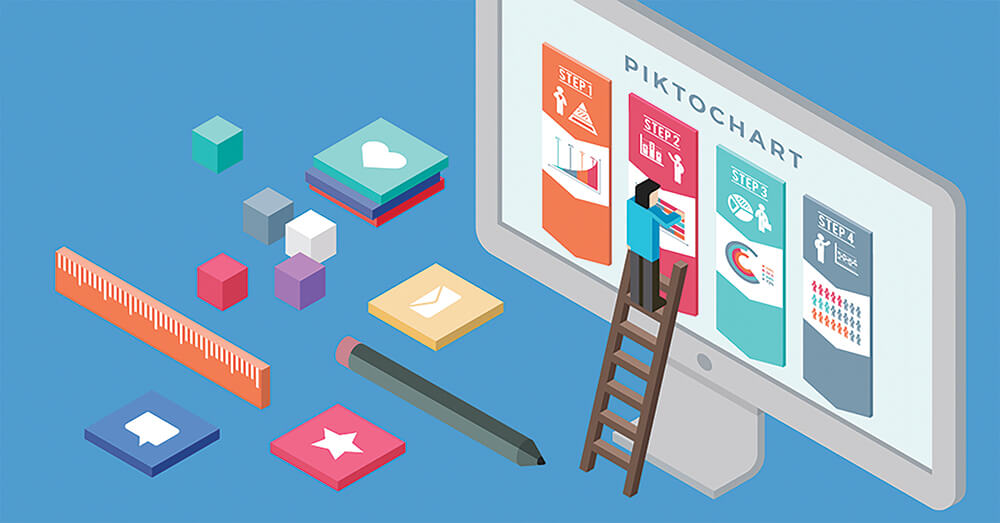
Canva dla indywidualistów
To alternatywa dla PowerPointa i Keynote, która jest dostępna w wersji online. Co ważne, zawiera bibliotekę obrazów z niemal milionem pozycji. Przydatna jest opcja udostępnienia prezentacji współpracownikom, którzy mogą pomóc w tworzeniu materiału.
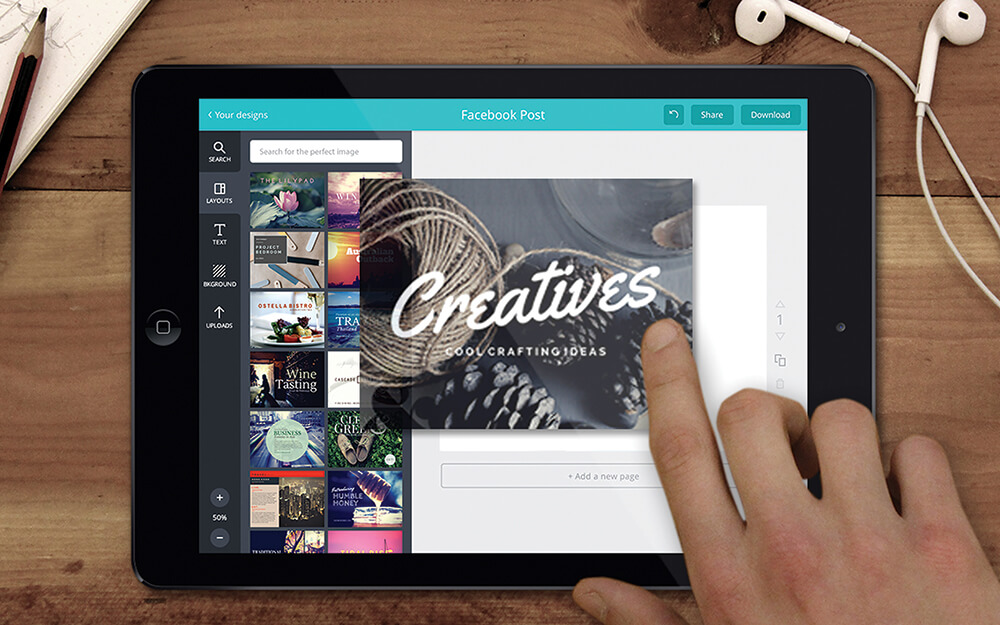
Smartfon jako pilot i podgląd prezentacji
Pionierem tego rozwiązania był Windows, jednak obecnie bez trudu znajdziemy aplikacje w Play Store czy AppStore. Dzięki tego typu aplikacjom możemy współpracować z pakietem Microsoft Office z telefonu, sterując Word, Excel, PowerPoint czy Prezi z całego pomieszczenia. Jest to szczególnie przydatne w przypadku prezentacji, gdyż umożliwia zmianę slajdów, wyświetlanie notatek dla mówców, sprawdzanie czasomierza prezentacji, a nawet wskazanie najważniejszych punktówza pomocą wskaźnika laserowego.

Twórz chmury tekstowe z Wordle
Może to już trochę staromodne, ale nadal często pojawiają się w prezentacjach. Mowa o chmurach tekstowych, które uatrakcyjniają to, co ciężko przekazać obrazem. Zamiast tych pobieranych z banków zdjęć, można pokusić się o własne, autorskie. Dzięki temu możemy zawrzeć tylko te frazy, na których nam zależy.